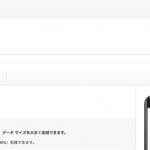Localとwp-envのデータベースアクセス方法【WordPressローカル環境構築】
このブログではアフィリエイト・アドセンス広告を利用しています
当ブログでは、アドセンス・アフィリエイト広告を掲載しています。
消費者庁が発表しているルールに沿って記事を作成していますが、問題のある表現を見つけた際にはご連絡ください。
WordPressサイト制作時に爆速でローカル環境構築可能なLocalとwp-env。
データベースの中身を確認したり、sqlで一括変更したい時はどうしていますか?
ローカル環境のデータベース取り扱い方法をまとめてみました。
目次(読みたいところへジャンプ!)
LocalのDBアクセス方法
Local(Local by Flywheel)でWordPressの環境を構築した場合、アプリからクリックするだけでデータベースにアクセスすることができます。
「Database」タブの一番上の「Open Adminer」をクリックするとAdminerが起動してくれます。


Adminerの見た目や操作感はphpMyAdminとほぼ一緒なので、使いやすいのではないかと思います。
左メニューの「SQLコマンド」をクリックするとSQLが実行できるようになります。
WordPressサイト運用なら、SQLが使えてインポートとエクスポートができたら十分なのでは。全てここのメニューに揃ってます。

wp-envのDBアクセス方法
wp-envのデータベースに簡単にアクセスするためには、アプリがおすすめです。
>>>データベースに直接接続するため完全ガイド「Accessing the MySQL Database」
Accessing the MySQL Databaseもおすすめしていたアプリが「Sequel Ace」です。
>>>Sequel Ace
公式サイトのApp storeリンクからダウンロードして使うこともできますし、homebrewを使ってインストールも可能です。使いやすい方を選んでください。
brew install --cask sequel-aceSequel Aceを起動したら、設定する内容は以下の通り。

| Host | localhost |
| Username | root |
| Password | password |
| Databese | 空欄のままでOK |
| Port | ターミナルで表示されたポート番号を設定※ |
※wp-envはDockerを使用しているため、起動する度にポート番号が変わります。現在使用中のポートはwp-envスタート時に出力されているので、ターミナルを確認しましょう。
MySQL is Listening on portの数字が現在のポート番号になります。この場合は54768ですね。
次行は同時に作成されるテストサイトDBのポート番号です。

ターミナルの表示が流れてしまっていたら、docker psコマンドで確認ができます。
設定後に「Connect」ボタンをクリックしたら、データベースを選択しましょう。

ドロップダウンで表示される一覧から「wordpress」を選択すると、左にテーブル一覧が表示されます。
データを確認したいテーブル名をクリックすると右に表示されます。

上メニューから、テーブルの構造の確認・データ内容・トリガー・テーブル情報・クエリと実行したいものを選びます。

SQLコマンドを実行したいなら「クエリ」から。
エクスポートは、左下の3点リーダーをクリックすると表示されるメニューから「Export」を選択します。SQL・CSV・XML形式でのデータダウンロードが可能です。


CSV形式でエクスポートする場合には、区切り文字(デフォルト:,)・データごとに囲む文字列(デフォルト:”)・改行コードが自由に設定できます。
SEO強化のためのデータ一覧作成など、SQLで絞り込みしてからエクスポートするだけでできちゃいます。
wp-envでデータベースを丸ごとエクスポート/インポートする方法
データベースを丸ごとエクスポート/インポートするなら、コマンド利用が楽です。
エクスポート/インポートファイルの保存場所をwp-env.jsonで設定してからコマンドを実行すると管理しやすくなります。
"mappings": {
"sql": "../sql"
},// エクスポート
npm run wp-env run cli wp db export sql/export.sql
// インポート
npm run wp-env run cli wp db import sql/import.sql一括置換したいなら、search-replaceが使えます。
npm run wp-env run cli wp search-replace 'http://localhost:8888' 'http://sample.com'WordPressのサイト作成や運用時にデータベースを操作することは、Webデザイナー・コーダーともに避けて通れません。少しでも楽な方法を取り入れていきたいですね。
wp-envを利用したローカル環境構築手順はこちらの記事で解説しています。
>>>VirtualBox,MAMP,XAMPP,Local by flywheel…WordPressローカル環境を一番簡単に作れる方法は?